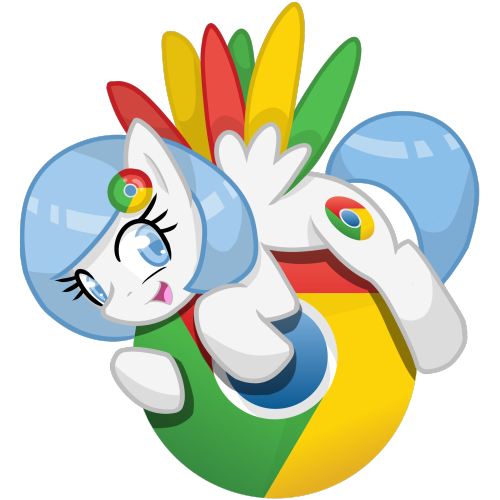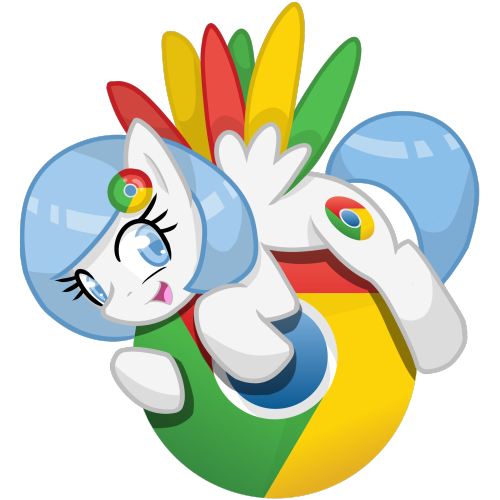 |
| Picture by: edplus.deviantart.com |
Semenjak 2012 LyngLyng lebih senang menggunakan Google Chrome sebagai browser. Selain karena terasa lebih kenceng (?) dan mudah. Ternyata terdapat beberapa kelebihan dari Google Chrome yang belum LyngLyng temukan dari browser lain..
Themenya bisa diganti-ganti.
Lucu dan menarik. Jadi tampilan browser tidak lagi terlihat monoton. Silahkan lihat di chrome://settings/ Di bagian appearance klik get themes. Dari situ kita akan diantarkan menuju webstore google yang menyediakan berbagai free theme.
Bisa menggunakan akun ganda.
Jika kita memiliki akun facebook, twitter, atau Gmail lebih dari satu dan ingin membukanya secara bersamaan. Kita tidak membutuhkan tambahan browser lagi. Silahkan buka chrome://settings/ Di bagian Users klik Add New User. Kita diantarkan untuk membuat user baru. Pilih icon dan nama untuk User baru dan taraa... google memberikan kita new window untuk akun kedua kita. Misal: Window utama untuk User Kakak, maka segala akun tentang Kakak seperti twitter, facebook, gmail, dsb silahkan buka di window utama. Di Window tambahan untuk user Adek, maka segala akun mengenai Adek silahkan buka di window tambahan tadi, jadi tidak bercampur dengan akun Kakak. Oh ya.. jumlah user tambahannya tidak dibatasi lohh.. Untuk membuka Window tambahan sembari membuka Window utama, cukup geser kursor ke pojok kiri atas, kemudian klik icon Window utama dan pilih window tambahan mana yang ingin dibuka.
Backup Otomatis
Jika harus menginstal ulang google chrome, kita tidak perlu repot-repot membackup bookmark atau history dari aplikasi google chrome yang lama. Setelah menginstal google chrome yang baru, Sign in-lah ke google menggunakan gmail window utama di google chrome yang lama. Dan Bimm.. Salabimm.. Abraka Arba.. window google chrome yang baru saja diinstal telah disulap seperti google chrome yang lama..
Convert Html menjadi PDF.
Jika biasanya untuk mengubah file HTML (hasil browsing) menjadi PDF memerlukan aplikasi PDFWebsiteConverter. Google Chrome mampu menggantikan fungsi aplikasi tersebut. Tekan CTRL+P pada keyboard, maka kita akan diantarkan ke bagian print/cetak. Pada
Destination >> Change >> Save as PDF. Pada Pages >> masukkan halaman mana yang ingin di convert ke PDF. Bagian lainnya untuk memilih Layout, margin, Footer dan Background. Kemudian pilih save dan pilih tujuan penyimpanan file. Sekarang, silahkan cek, file kita telah tersimpan sebagai PDF. Simple kann..
Hapaahhhh...kalian sudah mengetahui hal-hal di atas sebelumnya.. !!?? Kenapa LyngLyng tidak diberitahu..!! Yahh gapapa deh, kali-kali ajah ada teman-teman yang baru tahu.. Hihi..
Salam Hangat,
LyngLyng..!!









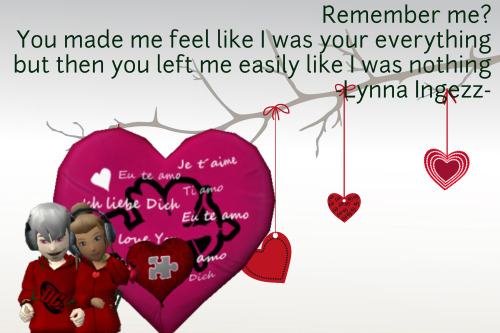
 Jumat, November 29, 2013
Jumat, November 29, 2013
 Lynglyng
Lynglyng